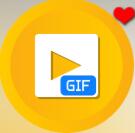
Video GIF converter for Mac(视频GIF转换器) V2.9 TNT免费版
- 大小:160MB
- 分类:视频转换器
- 环境:Mac
- 更新:2024-05-03
热门排行
简介

Video GIF converter for Mac是一款内建FFmpeg来处理视频文件的视频GIF转换器,Video GIF converter Mac版具有极度人性化的视频片段选择方式,支持丰富的鼠标&键盘快捷方式定位视频片段开始结束时间点。Video GIF converter Mac操作非常简单,只需三步即可完成转换,新手也能快速上手!

Video GIF converter Mac功能特色
[关键特性]
1. 基于FFmpeg,支持所有流行的视频格式.
2. 强大精确的视频片段选取功能,不错过任何精彩的视频片段
3. 支持视频画面剪切,用户可以去除视频画面不需要的部分以减小生成的gif文件大小
4. 支持高画质GIF转换,生成的GIF动画毫无画质损失
5. 支持自定义GIF画面大小,帧率等
6. 支持配置同步到iCloud
7. 内建强大高效的视频播放器FFplay, 右键点击截图可以从截图的时间戳播放视频
安装教程
在脚本之家下载解压后,直接安装软件即可,此版本已集成免费文件,下载安装即可免费使用全部功能!

安装完成!

Video GIF converter Mac常见问题
1. 如何剪切视频的部分画面?
回答:请按如下步骤:
1) 请在 "截图&剪切窗口" 用鼠标画出自己想剪切的部分,然后点击“设置剪切框”
2)在主界面选择转换规则,然后提交转换任务,就可以生成只包含剪切部分的GIF图片
3)要清除视频文件的剪切设置,只需要在“截图&剪切窗口”点击清除剪切框“
2. 如何选择需要转换的视频片段
回答:有5种方式选择视频片段:
1) 直接拖拽时间进度条
2)修改开始&结束时间文本框,并按回车
3)点击开始&结束时间文本框,并按后面的按钮
4)点击开始&结束截图,直接跳转到相应的时间
5)从菜单中选择,或者使用快捷键
6) 在剪切窗口滚动鼠标可以修改开始时间,在滚动鼠标的同时按住CONTROL健,可以修改结束时间
7)右键点击剪切窗口的左半边和右半边可以修改开始时间,在右键点击的同时按住CONTROL键,可以修改结束时间
3. 为什么有时候转换会失败?
回答:
1). 请清除或者重新设置“目标文件夹”然后再试
2).如果设置了剪切部分画面,请调整选取画面的范围再试一下
4. 怎样缩小gif文件大小?
回答: 缩小gif文件大小可以从以下几方面入手:
1)在转换规则中选择低画质转换
2)在转换规则中设置较小的图像尺寸
3) 在转换规则中设置较小的帧率
4)使用画面剪裁,只转换视频画面中有用的部分
5. 如何使用内置的FFplay播放器?
回答:内置的FFplay播放器是一个非常强大,效率高的视频播放器
1)左/右箭头: 视频后退或前进
2)Q键:推出播放器
3)S键: 单步播放
4)空格键: 暂停/继续播放
5) 鼠标右键点击: 视频跳到点击点

更新日志
Video GIF converter Mac版 V2.9 版本新功能
修改已知bug!
当点击步进控件来选择视频片段的时候,默认修改秒
当选择视频片段的时候,开始时间可以大于结束时间,提升用户体验













 chrome下载
chrome下载 知乎下载
知乎下载 Kimi下载
Kimi下载 微信下载
微信下载 天猫下载
天猫下载 百度地图下载
百度地图下载 携程下载
携程下载 QQ音乐下载
QQ音乐下载